
简单几步,让孩子健康又高效的上网课
某天晚上和我姐视频聊起了我外甥女的学习情况,受疫情的影响,这学期一共在校学习时间为三周,其余时间均是在家上网课,因为一直在使用iPad来看网课内容,有点担心长时间低头看iPad后对眼睛和脊椎的发育不好。
而我最近一直在折腾人体工学桌面,说有没有什么好办法让我的外甥女也有一个比较符合孩子健康成长的学习环境,于是便有了这篇文章。
文章主要是解决两个主要问题:
1. 如何正确控制孩子使用iPad(iPhone)的内容以及时长等问题。
2. 如何改造现有的学习环境,提供更加健康的上网课环境。
针对这两个主要问题,我分成三大部分来解决:
1. 让iPhone变成iPad(iPhone)的监督者
2. 上网课,何必只在iPad小屏上低头看
3. 打造健康上网课的环境
本次改造适合iPhone和iPad(iPhone)用户,Android用户也可以,但第一步的监管功能能不能实现我也不清楚,请须知!
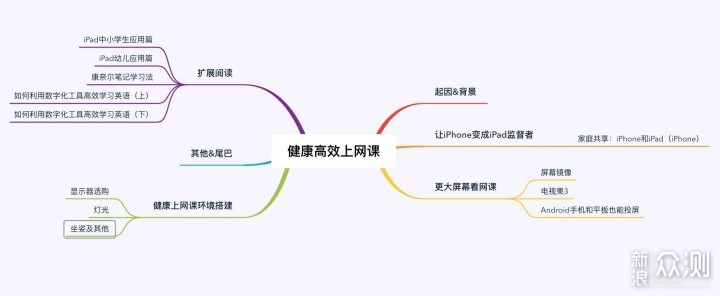
言归正传,让我们从头说起。
前面已经提到,因为疫情原因需要孩子在家上网课,iPad因为生态一时间成为最适合上网课的设备,一段时间内甚至出现了加价购买。

如今的孩子对iPad是非常的痴迷,如何正确的引导孩子使用iPad上网课成为了每个家长都要面临的问题。家长工作日都要上班,那么上网课时往往只剩下孩子自己在家,课上时间其实到不是很担心,因为网课APP能看到是否在线,而且课上老师会经常提问,防止学生没有听讲。课余时间和作业时间是最担心的,担心的问题主要有两大类:
1. 沉迷iPad:iPad上的游戏、社交软件非常丰富,沉迷于此不能好好完成作业。
2. 付费购买产品:使用iPad下载游戏、付费购买各种皮肤、甚至打赏主播等行为。
针对这两种情况可以使用Apple的家庭共享,让iPhone变成iPad(iPhone同理)的监督者。具体实现如下:
注册Apple ID,加入家庭共享。
关于如何注册Apple ID我在这就不详细的讲了,网上有很多教程。Apple ID需要是两个账号,一个为你自己平时使用的账号,例如iPhone上登录的账号,另外一个是需要给孩子注册新的Apple ID用来登录iPad。
Tips:注册时可以将孩子的年龄设置在13周岁以下,这样加入家庭后即使在你的iPhone上也不能把孩子的Apple ID移除。
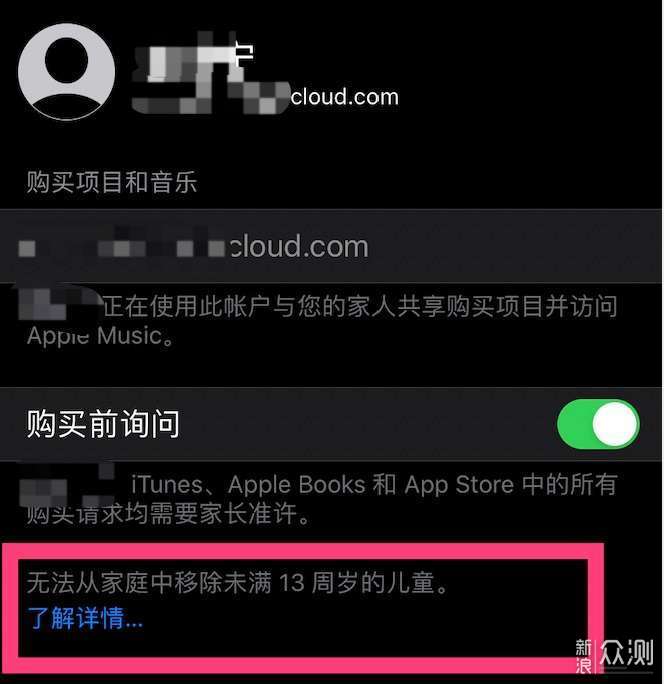
将孩子的Apple ID登录iPad并且加入你的家庭
加入家庭非常简单,在设置中打开iCloud账户,添加家庭成员,输入新注册的孩子的Apple ID即可。
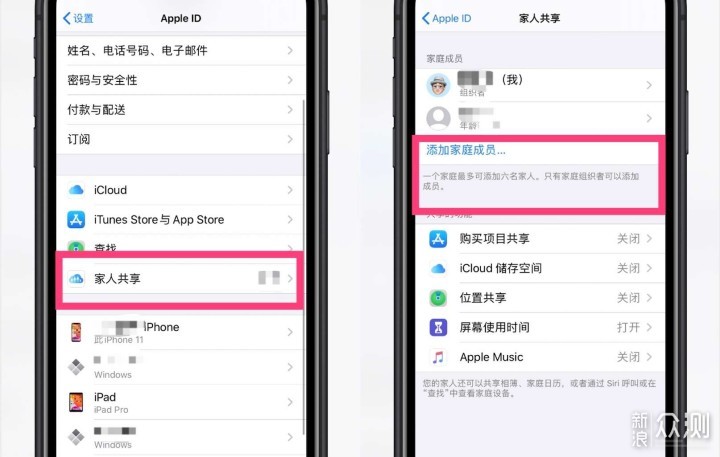
打开屏幕使用时间、位置共享等功能
屏幕使用时间是可以控制孩子在使用iPad时间,位置共享就能能查看孩子的当前位置(精度一般)。
设置监管内容
监管内容主要包括两大部分:
1. APP的使用:包括屏幕使用时间、APP使用限额、内容和隐私访问的限制(限制访问儿童不宜的内容和APP)。这样就可以设置网课APP的使用时间无限制,但社交类、游戏类的APP使用时间可以限制在每天半小时到一小时之间,到时间后需要密码才能解锁。
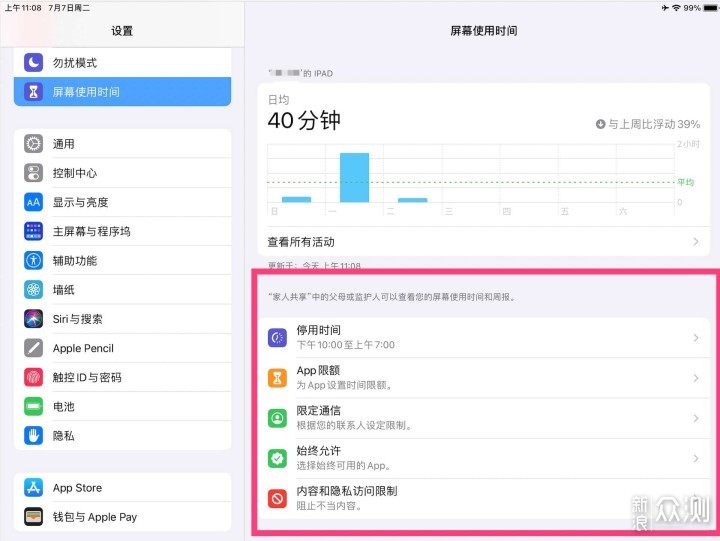
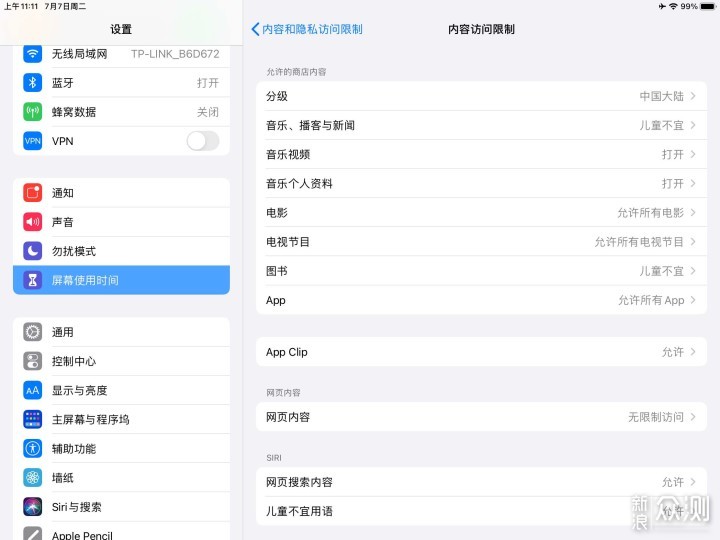
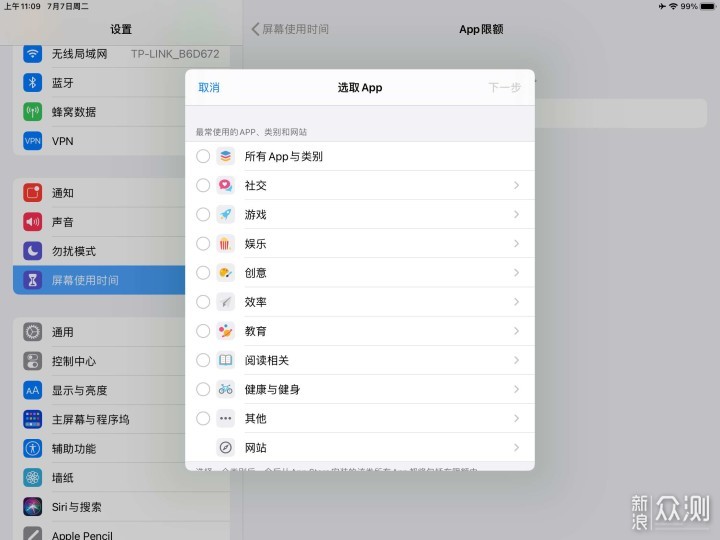
需要注意的是开启屏幕使用时间后会要求设置密码,记住这个密码一定不能让孩子知道,不然限制使用就成为空谈了。
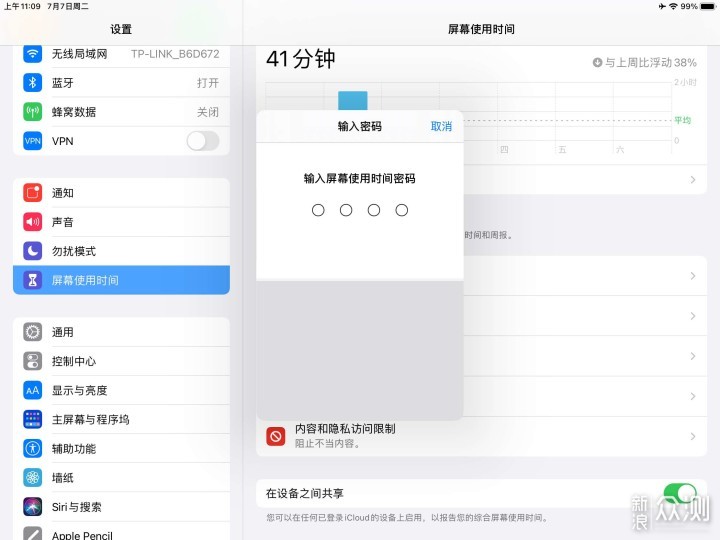
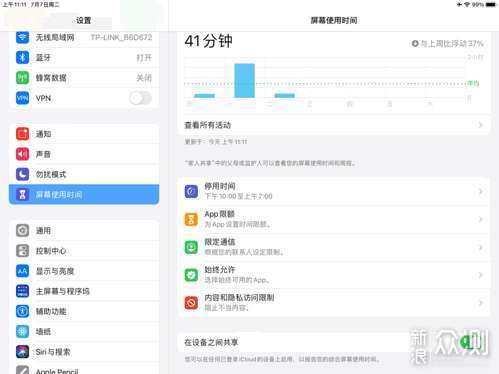
2. APP的下载和付费:加入家庭后可以通过设置在Apple Store上下载任何软件都需要家长的iPhone上批准后才能下载。这样既可以防止孩子在家下载游戏、玩游戏;又可以防止孩子在看直播时的付费打赏行为。
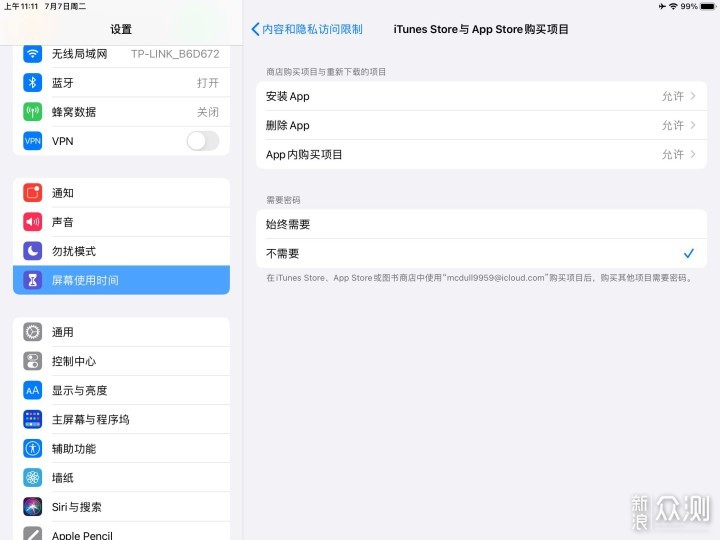
加入家庭后的孩子Apple ID的一切付费行为都是要通过家庭组织者——家长的Apple ID批准才行,孩子的Apple ID没有支付方式。
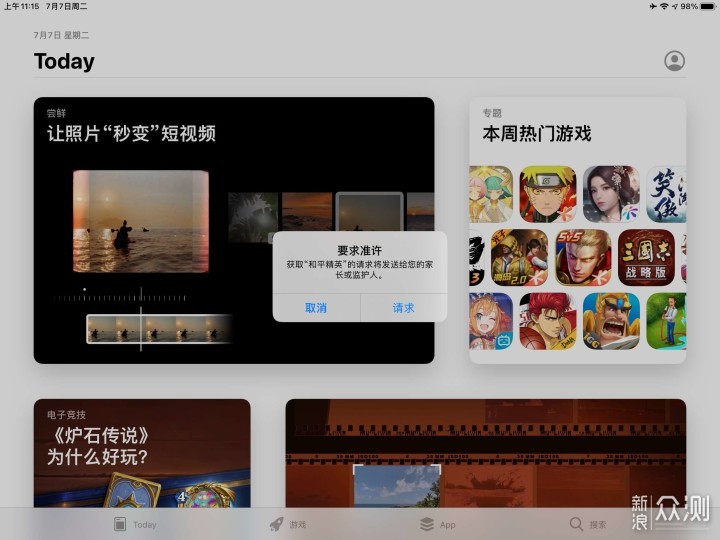

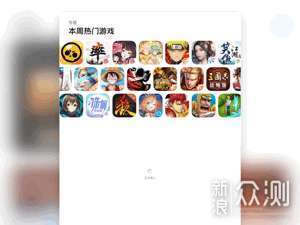
到此为止,家长就可以使用iPhone监督孩子正确的使用iPad来完成网课的学习了。
同时每周家长也可以通过屏幕使用时间来分析孩子在iPad上的主要用途,周末可以和孩子进行沟通交流,好的习惯保持、坏的习惯在下周改进。
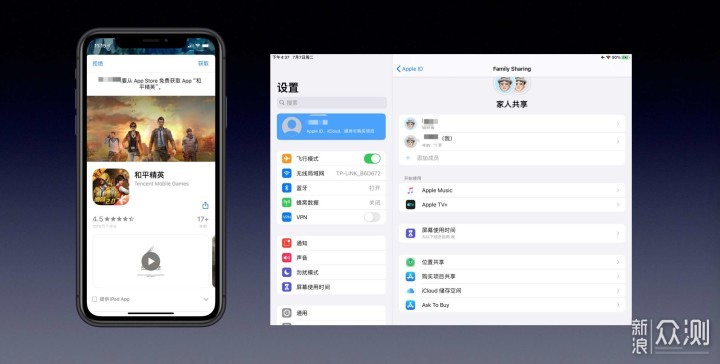
Tips:注册任何Apple ID一定要开启「双重验证」!开启「双重验证」!开启「双重验证」!这点很重要!
以上所有操作也适合在两部iPhone之间设置!
和手机相比,iPad有更大的屏幕;和电脑相比,iPad有更好的生态(APP丰富)和更容易的操作,这让iPad成为上网课的首选,但长时间观看下来,也存在一些问题:
1. 使用iPad看网课坐姿往往不对:孩子在使用iPad看网课往往是低头看、很少有主动垫高的,这样长时间对颈椎不好,非常不利于孩子的身体发育。
2. iPad的屏幕虽然和手机相比大一些,但是任然不够大,看网课的时候需要保持比较近的距离才能看的清楚,长时间观看容易视疲劳,对眼睛的发育不利。
想一下在学校上课都是坐好、抬起头,看着远处的黑板听课,这样长时间听也不会太累,那么在家用iPad的听课如何实现这样的操作呢?

第二屏幕!推荐显示器,电视也可以(个人认为尺寸太大),但需要调好坐的距离和电视的高度,显示器则可以摆放在书桌上听课,更加方便。iPad可以通过两种方式将屏幕共享给第二屏幕:
1. 有线连接:购买显示器的扩展接口,一般显示器都支持HDMI,买一个扩展器连上就能投屏。
2. 无线连接:通过电视盒子一类的硬件,使用iPad上的「屏幕镜像」功能将屏幕投屏到显示器。
通过有线扩展外接显示器这个我就不再演示了,插上就能用,我重点说一说如何通过爱奇艺电视果3将iPad上内容投屏到显示器上。手机投屏后网课质量提升明显。


将电视果通过HDMI高清线和显示器连接,供电为USB供电,我的这款明基显示器上没有USB接口,所以插在了旁边的台灯上。将电视果和iPad连接到同一个局域网,电视果3支持5G Wi-Fi,推荐使用。iPad上下来快捷中心,点击「屏幕镜像」即可实现将iPad屏幕投屏到显示器上。这种投屏是将iPad上屏幕整个投屏到显示器上,也可以实现某个APP界面投屏到显示器上。这样就可以在显示器上观看网课内容了。那么如何选购一台合适的显示器?如何把书桌打造的更加符合网课学习呢?


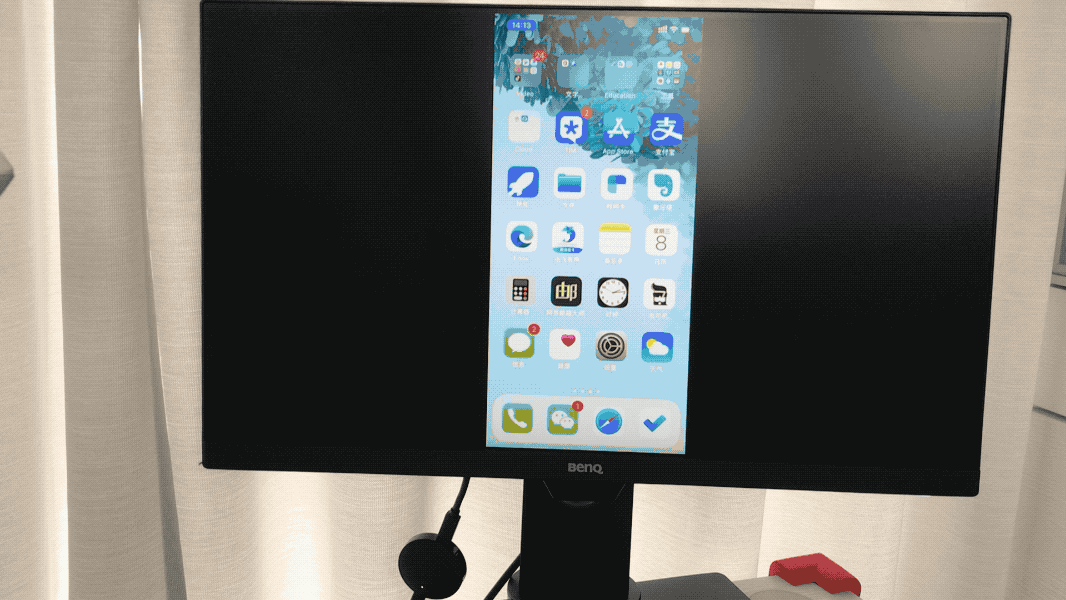

显示器的选购
到这步之后就可以给孩子的桌面进行改造了,其实显示器也算是大件儿,平常我们给自己挑显示器都是东挑西选,给家里的孩子挑,那更是要注意一些必要的因素了。在选购孩童家用显示器时我考虑了一下几点:
1. 显示器大小:虽说屏幕越大越好,但是对于孩子来说,如果太大导致看不全反而不好。显示器的尺寸应该和孩子的写字台尺寸来定,一般来说写字台的宽度为60cm,长度90-120cm不同,这样尺寸的桌子推荐23.8寸的显示器,这样孩子坐在桌子上能边看边写。
2. 显示器是否支持角度调节:角度调节不仅仅包括俯仰、左右调节,更重要的是上下调节,让显示器能调到一个和视线平行或稍高的位置,这样孩子在看时不用低头。
3. 显示器是否有护眼功能:电子产品都会有蓝光、频闪以及屏幕亮度的问题,所以选购孩童显示器最好配备低蓝光、低频闪、可随时调屏幕亮度的护眼模式,这样长时间看屏幕上网课能减少眼睛的疲劳感等。
4. 内置音箱:这样就可以一台显示器就完成了画面和声音的同时播放,不然还要在配置音箱,桌面空间够不够另说,又是一笔额外的支出。
明确需求之后再选购就比较简单了,按照以上几个标准,最终明基BL2480T入选。
1. 合适的尺寸:23.8英寸的屏幕足够日常使用,方便灵活,适合各种大小的空间使用,孩子的书桌妥妥的放的下。下图为23.8寸和27寸显示器大小对比图。



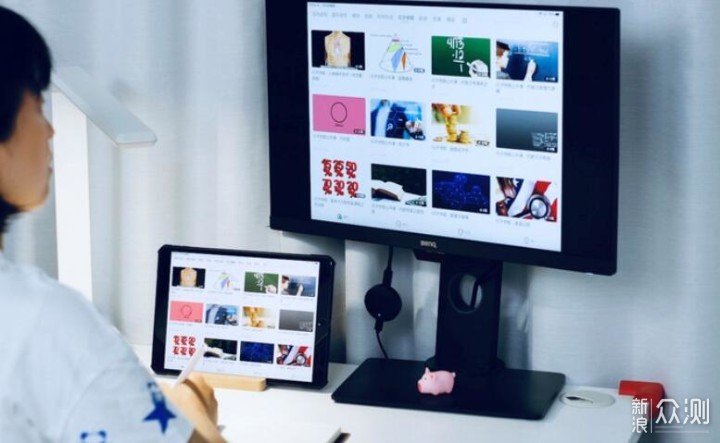
明基BL2480T整体设计非常简洁,很有商务的味道,但放在家里也不突兀。显示器采用了三面超窄边框设计,正面视觉感受很好。

2. 人体工学角度,多角度调整:这款显示器在人体工学上采用了多维度调节的设计, 包括左右45°旋转,上下14cm调节,屏幕前后倾斜,甚至可以90°旋转竖屏使用(看网课这点帮助不大),符合人体工学设计,让孩子抬起头看网课。


3. 低频闪、低蓝光:显示器官方宣称在任何亮度层级都可以有效消除 LED背光闪烁, 达到低频闪的效果,我用手机录了一下,确实没有出现特别跳跃的频闪现象。
同时这款显示器还提供了多媒体、 网上冲浪、办公室和阅读四种模式过滤不同比例的蓝光,满足不同人群和场景的需求,减少蓝光危害。
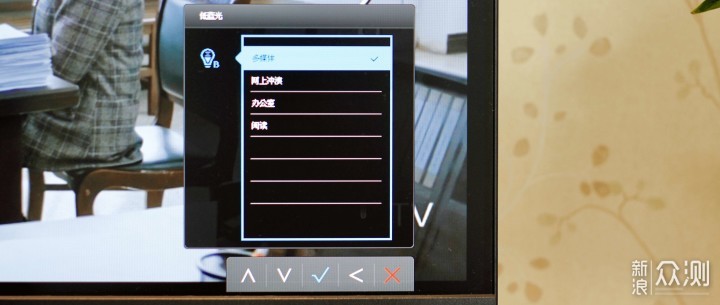
4. 智慧调光「BI」:这个功能是锦上添花的功能,屏幕显示白天太暗不好,晚上太亮也不好,可以根据环境光线的变化调节显示器的亮度,这样就不用担心显示器太亮伤害孩子的眼睛了。

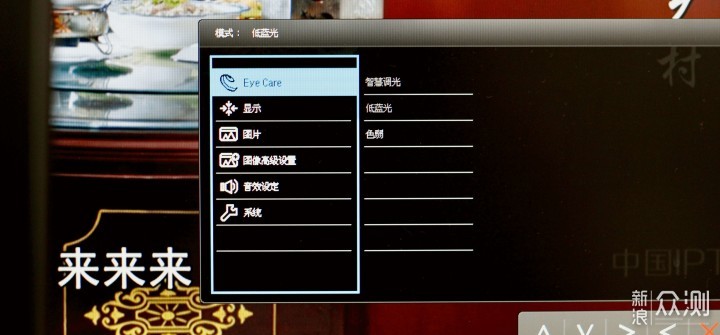
5. 内置音箱,iPad投屏过来就能直接播放网课,不用再连接音箱线了,这点是最容易忽视的,播放网课后才发现没有声音。明基BL2480T内置音箱,很好的解决了这一点。音质虽然一般,上网课肯定够用了。
台灯的选择
显示器说完了,再说说光线问题。虽然上网课的大部分时间全部是在白天,但晚上还是会有作业要完成,这就需要台灯照明。台灯这块并没有购买新的。而是使用了之前的飞利浦台灯,亮度调整到最大后,照明效果不错,能够应付孩子晚上写作业的情况。
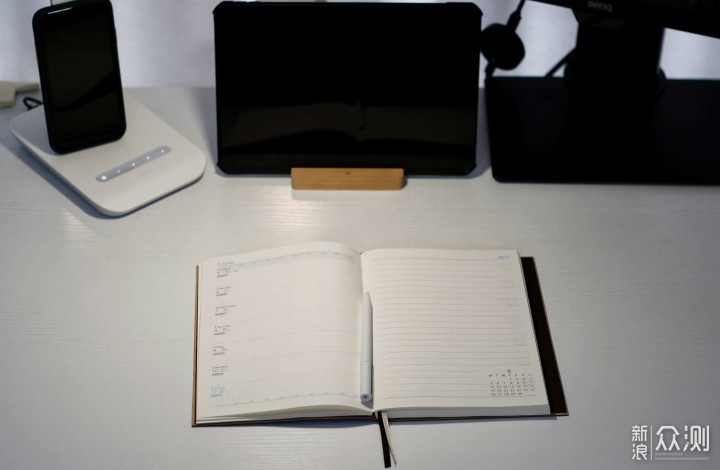
写字台和座椅都是沿用之前的,这里就不在过多的介绍,只是家长多叮嘱一下孩子上网课时也要注意坐姿,不用离屏幕太近,每节网课之后都要起来活动一下等等。
周末可以利用iPad上的屏幕时间分析来看一下孩子这周使用iPad的侧重点在于什么,有没有需要改进的地方。

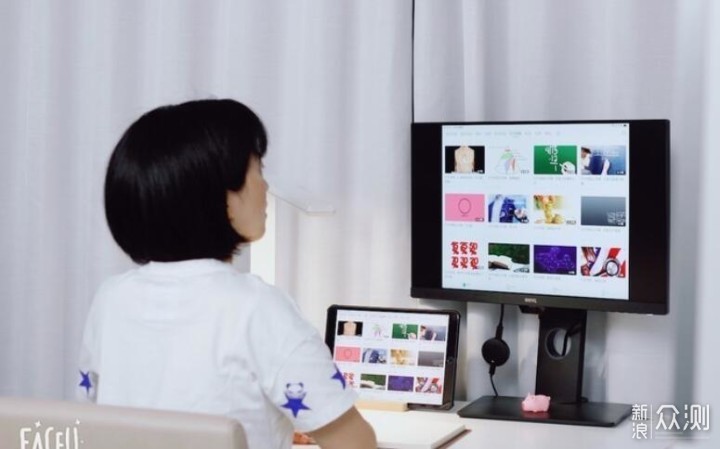
以上便是我在改造孩子学习环境的一点心得体会,如果之后不上网课了,电视果3应该会插在电视上用,显示器可以给家长用,这样就能做到资源的重复利用。
不知道下半年疫情的情况如何,如果只是短暂的在家学习,使用iPad支架学习也没有问题,但如果还是和上半年一样这么长时间的学习,可以考虑一下利用家里的设备改在一下,给孩子提供一个更舒适的学习环境。
以上,我是麦豆爸爸,我们下篇文章再见!
各位看官老爷,写稿不易,欢迎点赞、转发、收藏、评论、打赏!!!
您的每一次肯定都是我下篇文章的动力,非常感谢!!!